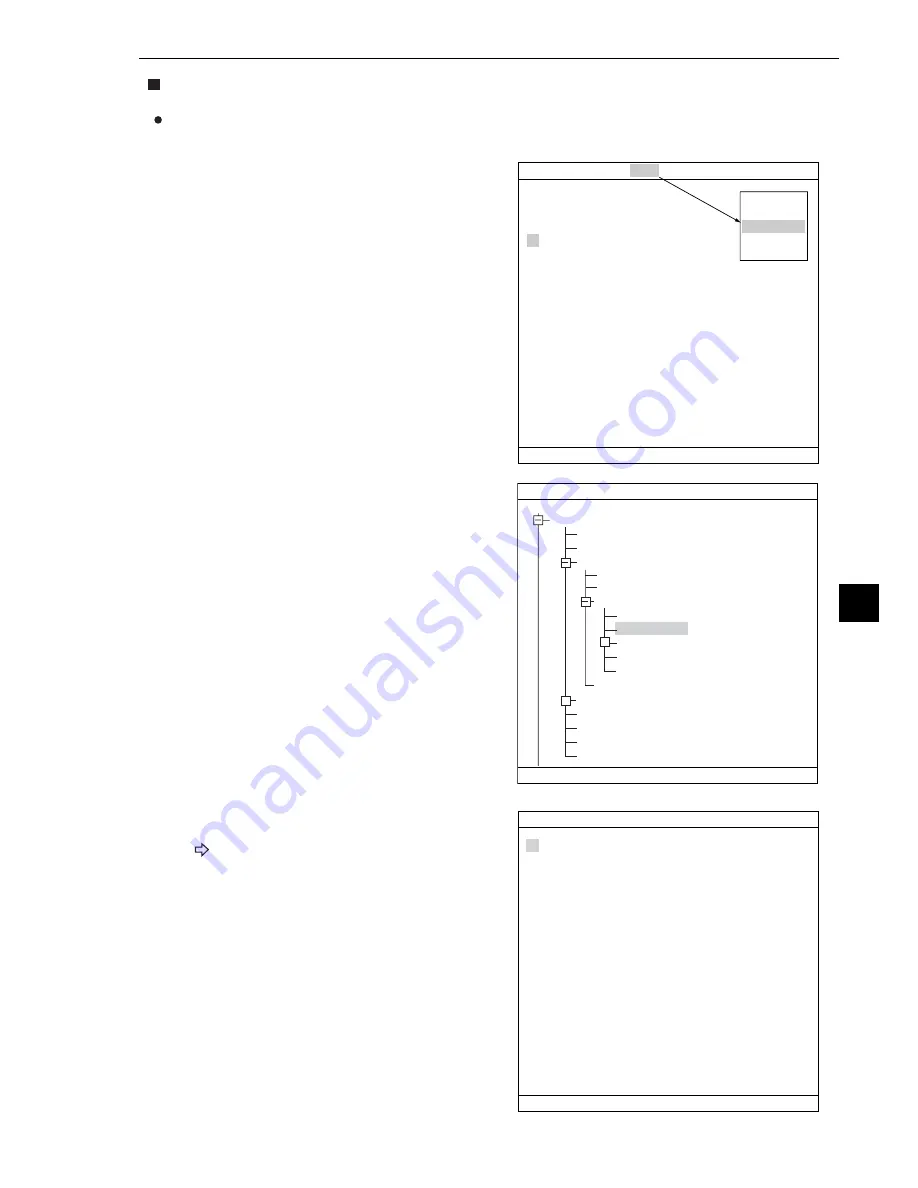
13-9
Color Positional Measurement
13
Set the evaluation conditions
How to move to the evaluation condition setting screen
There are two methods for getting to the evaluation condition setting screen.
1) Select "COND" in the upper function menu on
the MEAS COND (or REG COND) screen and
press the SET key. Select "EVALUATION" on
the popup menu to go to the EVALUAT COND
screen.
2) Move the cursor to the "EVALUATION COND"
item on the menu tree screen and press the SET
key.
The "EVALUAT COND" (evaluation conditions)
screen will appear.
For details about the evaluation conditions,
see page 3-28.
1
REGISTER NO.
0 (0
〜
7)
2
COLOR DETECT
0 (0
〜
7)
3
MEAS SHAPE (MDL 0)
RECTANGLE
4
REFIMG ARE (MDL 0)
SET (224, 208)
〜
(287, 271)
5
SEARCH ARE
(MDL 0)
SET (216, 200)
〜
(295, 279)
SET
=VALUE INPUT ESC=BACK SEL=CHNG IMG TRG=FUNC
COLOR F C1 BRT
REG CND
SCREEN COND SAVE
REG-COND (S)
REG-COND (E)
EVALUATION
NUM-CALC
OUT
OBJECT TYPE COND
TYPE00
TYPE RUN COND
IMAGE-ADJ
MEA-CND(CAMERA1)
MEAS0
POSI-CORRECT
MEAS01 (MEAS-COLOR-POSI P)
MEAS CND
EVALUATION COND
DISTANCE&ANGLE COND
NUM-CALC
OUT-COND
MEAS(NEW)
MEA-CND(CAMERA2)
FINAL NUM. CALC
FINAL OUTPUT COND
OBJ-TYPE I/O
OBJ-TYPE SYS.
1
REGISTER NO.
2
CONDITION SET
3
X COORD.
(MDL0)
4
Y COORD.
(MDL0)
5
x DEVIATE
(MDL0)
6
y DEVIATE
(MDL0)
7
MATCH LVL (MDL0)
8
TEST
COLOR F C1
BRT
SELECT OBJECT TYPE COND
SET
=TO NEXT SUB-MENU ESC=BACK SEL=CHNG IMG TRG=POPUP
+
+
1
REGISTER NO.
0 (0
〜
7)
[TEST RESULT]
[OUTPUT]
2
CONDITION SET
AUTO (
±
10%)
3
X COORD. (MDL0)
000. 0
〜
511.0
X0=
NO
4
Y COORD. (MDL0)
000. 0
〜
479.0
Y0=
NO
5
x DEVIATE (MDL0)
-511.0
〜
+511.0
x0=
NO
6
y DEVIATE (MDL0)
-479.0
〜
+479.0
y0=
NO
7
MATCH LVL (MDL0)
-10000
〜
+10000
M0=
NO
8
TEST
EXEC (WITH-POSI. ADJ WITHOUT-POSI. ADJ)
SET
=VALUE INPUT ESC=BACK SEL=CHNG IMG TRG=FUNC
COLOR F C1 BRT
EVALUAT COND SCREEN COND SAVE EDIT SEL
















































